Как подключить телефон на Android к телевизору через HDMI?

High Definition Multimedia Interface или HDMI — это интерфейс, который передает видео и аудио высокого разрешения и качества. Что это значит? Это значит, что вы, к примеру, можете вывести изображение с ноутбука на телевизор. В таком случае на экране ТВ вы будете видеть все то, что происходит на экране ноутбука. Разумеется, возможно это только в том случае, если ваш телевизор, как и ноутбук, поддерживает технологию HDMI. А можно ли подключить смартфон к телевизору с помощью HDMI? Можно, но есть свои нюансы.
Что понадобится?



- Переходник MHL.

Что делать?
С первыми тремя устройствами вы наверняка прекрасно знакомы, но мало кто знает, что такое переходник MHL. Разберем более подробно.
Для того, чтобы соединить между собой смартфон и телевизор посредством HDMI-кабеля, в телевизоре должен быть порт HDMI, а в смартфоне — порт microHDMI, а также необходим соответствующий кабель. Проблема в том, что лишь небольшое количество смартфонов обладает наличием порта microHDMI — производители просто не видят смысла в его установке, ведь он делает устройство дороже, да и занимает лишнее место в корпусе. Вот этот порт на смартфоне, он похож на MicroUSB-порт, но схожи они лишь внешне (на примере — BlackBerry Z10):

Если в вашем смартфоне порта microHDMI нет, вы наверняка считаете, что подключить его к телевизору невозможно. Это, к счастью, не так. Некоторое время назад появилась технология Mobile High-Definition Link или, сокращенно, MHL. MHL — это стандарт интерфейса, который объединяет в себе функциональность интерфейсов HDMI и MicroUSB. Иными словами,с помощью этой прекрасной технологии вы можете подключить смартфон к телевизору по технологии HDMI, используя специальный переходник. Также существует кабель MHL. Разница в том, что переходник работает от внешнего питания, кабель же не требует дополнительного питания.
Переходник MHL выглядит вот так:

В его корпусе также находится дополнительный порт microUSB для получения питания.
Итак, для того, чтобы подключить смартфон к телевизору по технологии HDMI, необходимо подключить MHL-переходник к смартфону. Затем в переходник подключается обычный HDMI-кабель. Второй стороной HDMI-кабель подключается к телевизору — на его задней или боковой стенке вы можете найти порт или порты для подключения.
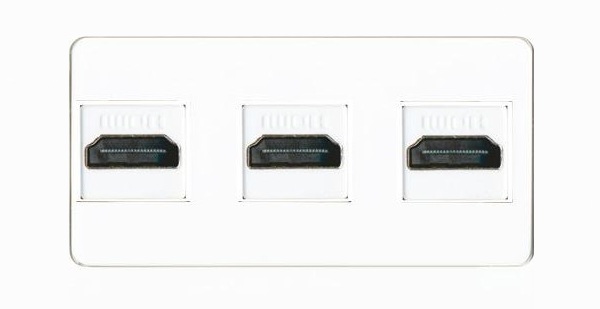
Подключили? Замечательно. Теперь все зависит от модели телевизора. Есть модели, где при подключении к порту HDMI кабеля автоматически включается картинка с устройства, которое вы только что подключили. Если этого не произошло, возьмите в руки пульт от ТВ, нажмите кнопку Source и выберите раздел HDMI.

После этого вы увидите картинку со своего смартфона. Все, что показывается на его дисплее, вы увидите на экране телевизора. Можно смотреть фильм или даже играть в игры. Очень удобно!
Только помните, что в некоторых случаях стоит полностью отключить функцию выключения экрана на смартфоне или выставить максимально возможное время, иначе его дисплей будет отключаться при простое.
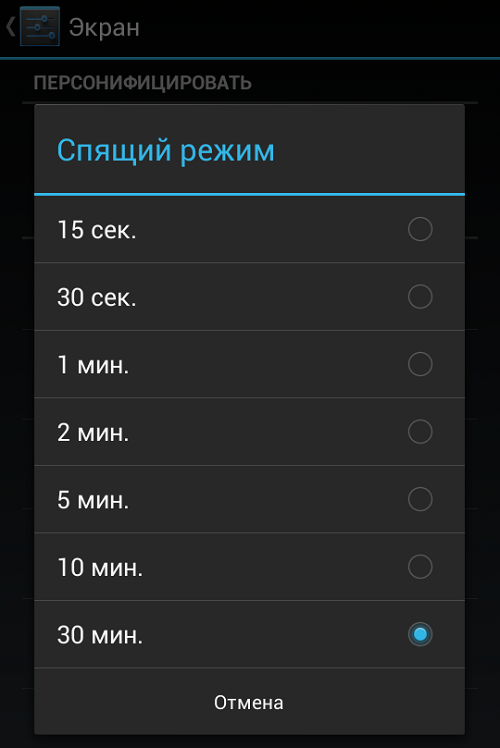
Как видите, ничего сложного в подключении нет, однако необходимо заранее запастись переходником MHL. Разумеется, только если ваш смартфон не имеет отдельного порта microHDMI.
androidnik.ru
Как подключить телефон к телевизору: 6 способов
Многие знают, что в большинстве случаев без проблем можно вывести изображение с персонального компьютера или ноутбука на телевизор при помощи видеокабеля, подобного тому, через который подключается к вашему компьютеру монитор. Но не многие знают как подключить телефон к телевизору, и в этой статье мы рассмотрим 6 способов, как можно вывести изображение с телефона к телевизору.
Подключение телефона с помощью HDMI-кабеля
Данные способ является аналогом подключения ПК к телевизору, однако здесь есть нюанс: большинство смартфонов, если не сказать все, не имеют наличия порта micro HDMI. Да и планшетов, у которых он присутствует, к слову, немного.
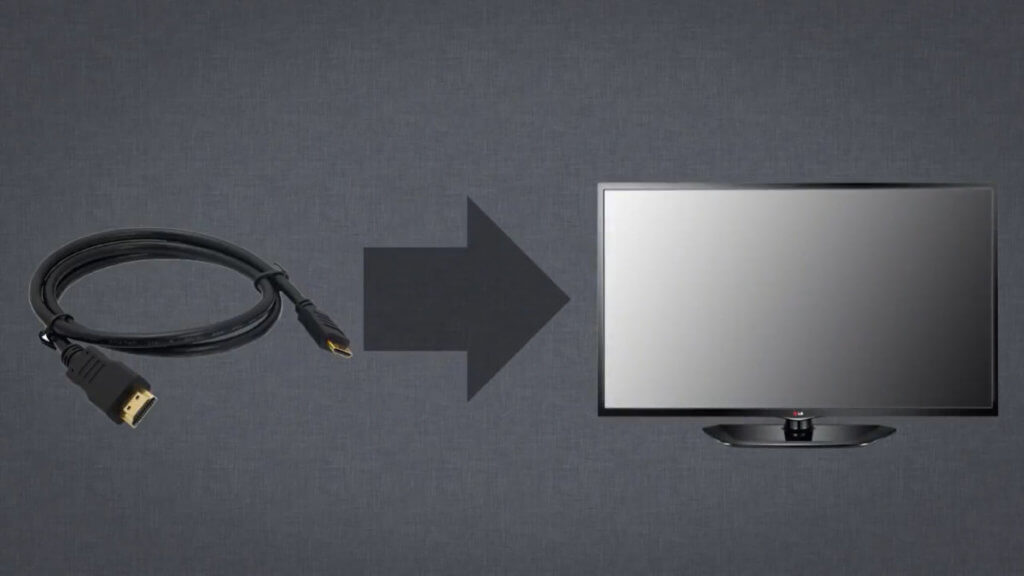
В данном случае на помощь к нам может прийти переходник с Micro USB на HDMI, но это имеет смысл лишь в том случае, если устройство поддерживает функцию OTG. Немаловажным фактором здесь еще является длина HDMI-кабеля. Если его длина слишком короткая, а расстояние до телевизора слишком большое, то это будет ограничивать ваше местоположение относительно телевизора.

Как мы видим, в таком методе ничего сложного нет, однако он ставит перед собой множество нюансов и ограничений для комфортного использования.
Подключение с помощью мобильного приложения
Многие не знают, что на просторах Play Market доступно множество приложений, позволяющих дублировать изображение с Андроид-устройства на экран телевизора, используя технологию зеркалирования экрана или же другими словами Screen Mirroring. Активировать ее можно, скачав специальное приложения, такие как MirrorOp или iMediaShare.
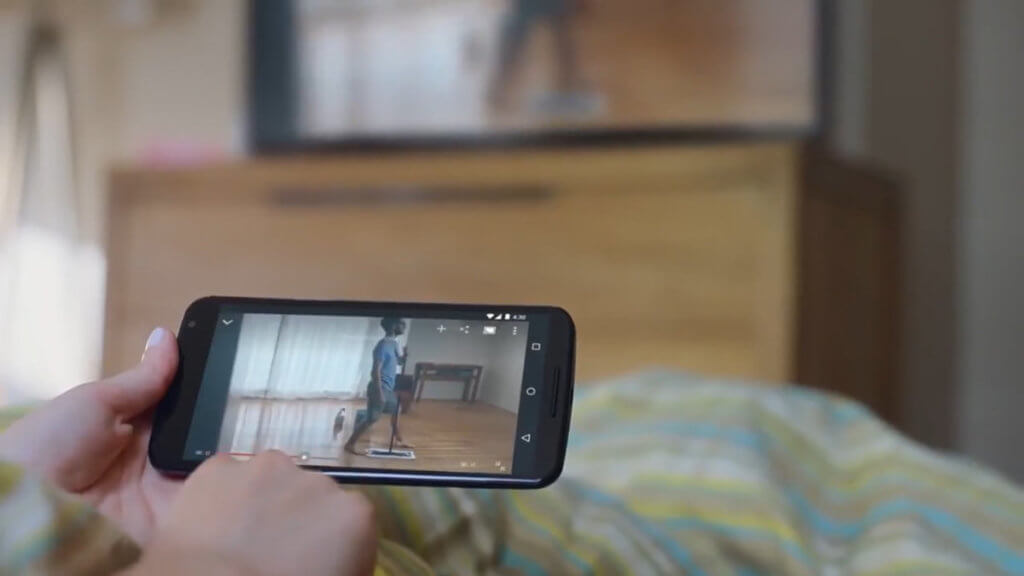
Для вывода вам понадобится Андроид-устройство с предварительно установленной одной из программ и собственно сам телевизор с поддержкой Wi-Fi модуля или же возможностью подключения HDMI-кабеля. Таким образом вы сможете смотреть фотографии и видео, при наличии браузера лазать в Интернете, и пользоваться другим контентом на экране телевизора, используя Андроид-устройство.
Читайте также: Как ускорить Андроид телефон: вся правда о приложениях
Однако в таком способе подключения есть и минусы. Если вы играете в игры или смотрите потоковое видео в Интернете, то в этом случае важно иметь стабильный скоростной Интернет, а еще лучше и безлимитный. На некоторых моделях телевизора также могут возникнуть проблемы со сопряжением телефона с телевизором, потому что некоторые приложения их просто не видят.
MHL адаптер
MHL (Mobile High-Definition Link) адаптер является неким активным аналогом HDMI, а также есть одним из универсальных проводных решений. С помощью него вы сможете подключить к своему телефону беспроводную клавиатуру, геймпад и другие устройства, что позволит вам использовать телефон фактически в роли консоли. Внешне MHL-адаптер похож на переходник с micro USB на HDMI, но в отличии от обычного переходника, он позволяет передавать Full HD видео при частоте 60 кадров в секунду, и имеет поддержку ширококанального звука. Тут уже все будет зависеть от возможностей вашего телефона.

Стоит также отметить, что MHL-адаптер требует внешний источник питания с силой тока 1А при напряжении в 5В и выше.
Плюсом такого подключения является то, что оно позволяет заряжать ваш смартфон при подключении к MHL-адаптеру. Главным минусом есть то, что не все телевизоры имеют поддержку MHL. Этот момент нужно выяснять при покупке, если вы планируете пользоваться данной технологией. Также и ваш телефон должен поддерживать передачу данных через MHL
ТВ-ресивер
ТВ-ресивер или же иными словами ТВ-приставка, которая может использоваться при подключении к кабельному телевидению. Ключевой особенностью данного способа является то, что вы сможете подключать телефон к телевизору через Wi-Fi, используя технологию Screen Mirroring. При этом телевизор с телефоном должны находиться в рамках одной Wi-Fi сети. В данном случае вы также сможете насладиться объемным стереозвуком и изображением в формате HD. Стоит также отметить, что некоторые производители таких приставок имеют свои собственные приложения для вывода изображения с экрана телефона на телевизор.

Одной из таких компания является Xiaomi, что позволяет управлять телевизором при помощи приставки Mi Box, используя свое стандартное приложение. Примечательно, что компания Google уже сделала программную платформу для такого вида приставок под названием Google TV, которая также имеет открытый исходный код, что позволяет разработчикам создавать собственные виджеты для TV-платформ.
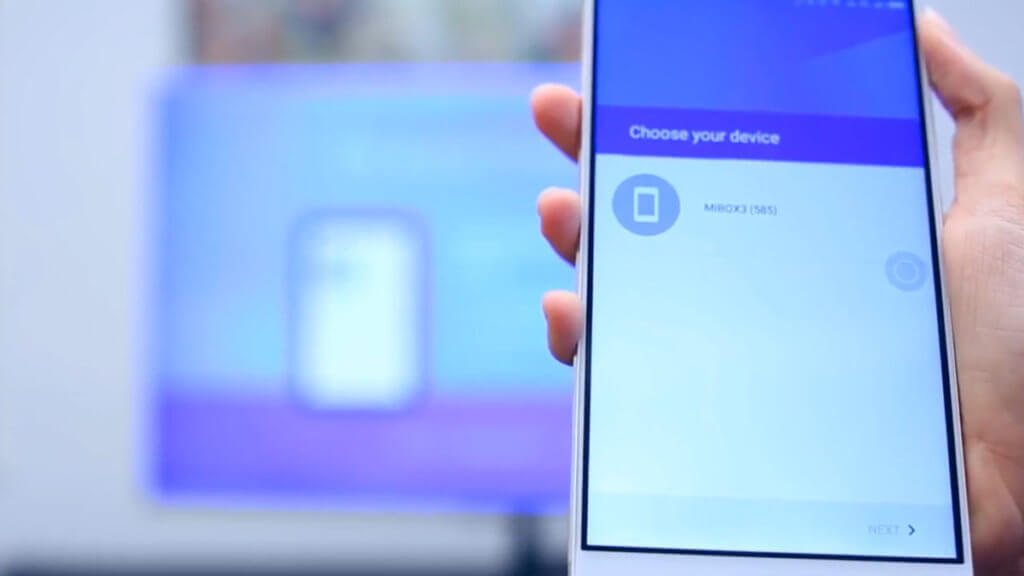
Несомненным плюсом в таком виде подключения является избавление от подключения кабелей. Также отметим то, что в отличие от способа с HDMI, здесь вы не привязаны к местоположению относительно телевизора, ибо передача данных происходить через Wi-Fi соединение.
Портативный электронный модуль
Данное устройство очень напоминает USB-флешку и обладает несколькими типами обмена данными, как Wi-Fi и Bluetooth. Работа происходит по тому же принципу, что и у TV-ресивера, за исключением того, что вы избавляетесь не только от проводов, но и от занимающих лишнее место устройств.

Просто подключив такое устройство в HDMI-порт телевизора, оно не будет занимать лишнего места, что является одним из его плюсов. Устройство управляется специальным мобильным приложением, одним из которых является Google Home.
Miracast
Miracast — это стандарт беспроводной связи, основанный на технологии Wi-Fi Mirroring, который был утвержден в 2012 году. Основным преимуществом данной технологии является отсутствие связующего элемента между телевизором и смартфоном. Такая технология проста в настройке, ведь для ее использования нужны будут два совместимых устройства, где одно из них играет роль передатчика, а другое роль приемника. Как и в случае с MHL, Miracast умеет транслировать видео в формате Full HD и передавать многоканальный звук в режиме Audio 5.1.

Для вывода изображения на экран телевизора необходимо иметь телефон или планшет с версией Андроид 4.2 и выше. В устройстве необходимо активировать режим Screen Mirroring с помощью мобильного приложения. Затем в настройках выберите пункт Беспроводной экран, и найдите в списке тот телевизор, к которому вы хотите подключиться. Также этот режим предварительно должен быть активирован у вашего телевизора.
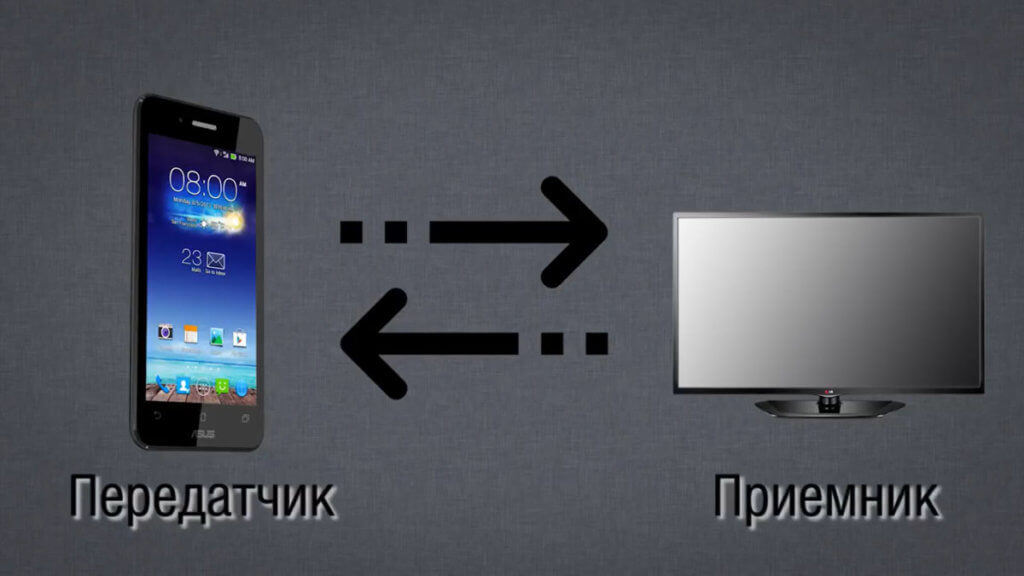
Однако, как и в случае с технологией MHL, вам будет необходим телевизор и смартфон, имеющий поддержку Miracas. Если с телевизором все проще, так как к нему можно докупить стороннее устройство с поддержкой Miracast, то круг таких смартфонов не так широк.
Какая из этих технологий подходит для вашего использования — решать исключительно вам. Ведь теперь, имея представление о различный устройствах, их плюсах и недостатках, вы сможете выбрать для себя наиболее подходящий вариант.
appsnew.ru
Как подключить телефон к телевизору
Современные телефоны (смартфоны) имеют отличные технические характеристики и способны с легкостью проигрывать видео в максимальных разрешениях. Но не всегда комфортно просматривать ролики или информацию на экране телефона. На сегодняшний день не составит труда подключить ваш телефон к более большому экрану, например телевизионному.
Есть несколько способов подключения телефона (смартфона) к телевизору:
• подключение телефона к телевизору с помощью HDMI;
• подключение телефона к телевизору с помощью беспроводного соединения;
• подключение телефона к телевизору с помощью USB.
Как подключить смартфон к телевизору с помощью HDMI
Большинство современных телефонов и телевизоров имеют интерфейс HDMI. Именно он нам понадобится для подключения этих устройств друг к другу. Проверяем наличие данных разъемов на своем оборудовании. Если таковые имеются, то для их соединения нам понадобится обычный HDMI кабель. Выглядеть он может по разному, в зависимости от того, какой разъем HDMI установлен у вас. Напомним, что HDMI разъемы бывают: mini HDMI, micro HDMI и HDMI. Если у вас имеется обычный кабель HDMI, то для подключения устройства можно воспользоваться переходником.
После последовательного подключения смартфона к телевизору все настройки производятся автоматически, без вашего вмешательства. После этого можно просматривать весь контент телефона на экране телевизора.
Как подключить смартфон к телевизору с помощью беспроводного соединения
Если в вашем телевизоре имеется wifi интерфейс, то подключить к нему смарфон можно без всяких проводов. Практически все топовые производители имеют собственное программное обеспечение для беспроводного подключения смартфона к телевизору. У телевизоров марки LG данная программа называется LG это Smart Share, у Samsung — AllShare. С помощью данного программного обеспечения можно просматривать видео со смартфона на телевизоре потоково, использовать ваш телефон в качестве пульта дистанционного управления для телевизора.
Также, подключить смартфон к телевизору можно с помощью технологии Wi-Fi Direct. Для этого необходимо уточнить наличие данной функции в вашем оборудовании. Данная технология позволяет осуществлять беспроводное соединение для обмена информацией.
Если ни одно из перечисленных ПО не подошло, то поищите решение в интернете, охватить все беспроводные решения невозможно.
Как подключить смартфон к телевизору с помощью USB
Ваш смартфон можно подключить к телевизору с помощью интерфейса USB. Но управлять телевизором при таком подключении невозможно. Смартфон будет использоваться в качестве накопителя. Вы сможете просмотреть мультимедийные файлы, используя программное обеспечение телевизора. Подключение осуществляется обычным кабелем USB. Если разъемы USB отличаются по размеру, то используйте переходник.
Как управлять телевизором со смартфона
Для начала необходимо убедиться, что ваш телевизор поддерживает дистанционное управление со смартфона. После чего, необходимо установить приложение на ваш смартфон, соответствующее марки телевизора. Ниже приведены официальные приложения для телевизоров различных марок:
• Panasonic TV Remote;
• Samsung Smart View;
• Sony TV SideView;
• Toshiba Remote;
• Sharp AQUOS Remote Lite;
• Philips MyRemote;
• LG TV Remote.
Приложения лучше и безопаснее скачивать с официальных сайтов производителей.
После установки приложения подключаемся в телевизору при помощи Wi-Fi. Оба устройства должны находиться в одной и той же сети.
После подключения можно управлять телевизором без пульта дистанционного управления, который идет в комплекте с телевизором.
Задать вопросы о цифровом телевидении можно на форуме DVBpro
Автор: Александр Воробьёв, 14 Мар 2015 | Постоянная ссылка на страницу: http://dvbpro.ru/?p=9153
dvbpro.ru
Как подключить мобильное устройство к телевизору через адаптер
Всем привет! Как и обещал продолжаю описание того как подключить телефон к телевизору. В предыдущей статье на эту тему уже писалось о некоторых способах, а именно, о том, что нужно и чего ожидать от подключении формата USB — USB или HDMI- HDMI Но это можно сказать уже устаревшие способы. На смену им пришли форматы MHL и SlimPort, а также беспроводные способы подключения.
В этой статье рассмотрим ещё один способ подключения, с помощью особого переходника, что нужно знать чтобы не выбросить деньги напрасно?
Можно ли подключить телефон к телевизору через USB
На просторах интернета можно столкнутся с таким заблуждением «Чтобы подключить телефон к телевизору через MicroUsb порт в мобильном устройстве, достаточно приобрести переходник MicroUsb —HDMI» — Это далеко не так. Давайте разберёмся почему.
Такая возможность действительно есть. Но…. для этого ваш смартфон должен иметь не просто USB, а USB с поддержкой MHL. И как вы понимаете, не все модели именно такие. Вот боле менее актуальный список моделей гаджетов с поддержкой MHL.
Если не сильно вдаваться в подробности то разница между портами в следующем. С обычным USB можно:
- Передавать/принимать данные. Фото, видео и другое.
- Заряжать аккумулятор телефона.
А вот USB c расширением MHL, помимо указанных функций, способен передавать сигнал изображения и звука, причём в высоком разрешении. По сути это USB и HDMI в одном флаконе. Но всё же это не HDMI в чистом виде, поскольку используется другой протокол передачи данных. И как результат — обычный вход телевизора HDMI не способен его обрабатывать!
Поэтому важно понимать, что для прямого подключения, без переходников, телевизор тоже должен иметь порт HDMI с расширением MHL. А пока далеко не все модели имеют такое расширение.
 Образец обозначения входа HDM с расширением MHL
Образец обозначения входа HDM с расширением MHLНо если с вашей техникой всё именно так, и мобильное устройство и телевизор поддерживают MHL то как говорится дело в шляпе, а вы в шоколаде. Остаётся дело за малым, нужен кабель для подключения.
Этот вопрос не праздный, просто так с наскока можно и промахнуться и всё дело в том, что среди фирм производителей нету единого стандарта, а есть сильное желание заработать на аксессуарах.
Так например в последних гаджетах от Samsung используется USB разъём с 11 контактами, в то время как другие применяют с 5 контактами, поэтому уточняйте этот момент при покупке. В крайнем случае придётся использовать переходник 5pin\11pin, такие существуют. А во всём остальном это обычный кабель, на одном конце которого MicroUSB, а на другом HDMI.
Итак что мы имеем в чистом виде? Наверное это самый комфортный (из проводных) способ подключения гаджетов к телевизору, монитору и т.д. Помимо качественного изображения вплоть до 4К (Ultra HD) и восьмиканального звука 7.1. происходит синхронизация с пультом дистанционного управления, и подзарядка телефона прямо от телевизора. Главное чтобы и мобильное устройство и телевизор имели спецификацию HML. Остаётся подключить кабель и перевести телевизор в нужный режим через меню выбора источников сигнала. Никаких настроек не требуется, подключил и радуйся.
 Выбираем в телевизоре соответствующий разъём — HDMI/MHL
Выбираем в телевизоре соответствующий разъём — HDMI/MHLА как быть если в мобильном устройстве есть MHL, а в телевизоре только обычный HDMI ?
Когда можно использовать переходник USB/MHL -HDMI
Когда в смартфоне есть USB с поддержкой протокола MHL, а в телевизоре только HDMI — это как раз и есть тот случай когда на помощь может прийти такой переходник. Это не просто переходник, это адаптер который преобразует сигнал из MHL, в понятный для телевизора не имеющего этого расширения, то есть телик с простым HDMI. Сегодня производители предлагают разные варианты, рассмотрим некоторые из них.
Переходник USB<—>HDMI — Это устройство является активным и потому нуждается в питании.
 Назначение разъёмов в переходнике
Назначение разъёмов в переходникеНапряжение питания нужно обязательно подключить. Для этого используем штатную зарядку от вашего устройства. Так же понадобится отдельный кабель HDMI<—>HDMI чтобы подключить телевизор к адаптеру.
Обычно все подобные адаптеры снабжены 5-ти контактными разъёмами microUSB, кроме адаптеров производства Samsung, которые имеют 11 контактов. Они взаимозаменяемы при использовании переходника 5 PIN<—>11 PIN.
 Применение переходника 5 pin/11pin
Применение переходника 5 pin/11pinКроме того, некоторые адаптеры производства выше указанной фирмы, для версии MHL 2.0 (MHL 2.0 — версия с увеличенным током питания от телевизора к смартфону) не нуждаются во внешнем питании, они питаются от порта HDMI, но при этом мобильное устройство заряжаться не будет, и это минус.
Активный Кабель — Ещё один вариант подключить телефон через USB/MHL к телевизору с HDMI без MHL
По сути это такой же адаптер, нуждающийся во внешнем источнике питания, но имеющий несколько другое исполнение. Он сделан в виде цельного кабеля с отдельным выводом для подключения питания, вся электронная начинка находится в теле одного из разъёмов. Плюс в том, что нет необходимости в отдельном кабеле HDMI.


Неоспоримым преимуществом кабельного подключения является высокая скорость передачи данных, подвисать не будет. Недостаток в том, что мобильное устройство «привязано» кабелем к телевизору/монитору на расстояние длины кабеля. Если для вас это критично, то беспроводные способы вам в помощь, но это уже совсем другая история…
P.S. Вначале этой статьи упоминался также SlimPort — Функционально и внешне это очень похожие устройства, но слим порт позволяет выводить изображение не только на HDMI, но и на VGA или DVI порты, что в общем уже теряет свою актуальность.
blogvp.ru
Как подключить телефон к телевизору через WiFi, USB, кабель HDMI: инструкция подключения
Время не стоит на месте, а развитие техники тем более. Смартфоны с каждым годом становятся все мощнее, умнее, обзаводятся все новыми и новыми полезными (а иногда и не очень) функциями. Любой телефон на Андроиде можно подключить к телевизору, будь-то LG, Samsung, Nokia, Fly или Lenovo к старым и новым телевизорам разных марок и моделей.
После того, как удалось сделать отличные снимки на камеру смартфона, хочется просмотреть их на большом экране, чтобы определить недостатки или наоборот еще больше восхищаться тем или иным фото. Также часто бывает, что хочется посмотреть видео на Youtube или скачанный фильм на телевизоре через смартфон.
В данной статье будут представлены способы, как соединить телефон и телевизор без проводов с помощью WiFi, и проводное подключение с помощью кабеля HDMI или USB.
Как подключить телефон к телевизору через WiFi
Первым способом передачи файлов мы рассмотрим — беспроводное соединение. Дело в том, что многие современные телевизоры поддерживают технологию Wi-Fi, а поэтому в состоянии по сети принять и отобразить нужные файлы. Кампания LG, например, разрабатывает собственную функцию Smart Share, которая упрощает весь этот процесс. Samsung тоже имеет собственные разработки – AllShare. Также имеется функция Wi-Fi Direct, которая позволяет синхронизировать файлы между телевизором и смартфоном.

Подключение через кабель HDMI
Вторым методом является использование порта HDMI. Для осуществления данного приема необходимо наличие HDMI порта на телевизоре и micro-HDMI на смартфоне, что является редкостью (в таком случае используйте конвертер micro-USB – HDMI, который без проблем подключается к порту micro-USB). Также потребуется соответствующий кабель (на обеих сторонах которого разъемы типа Type A и Type D).

Чтобы соединиться нужно:
- Выключите и телевизор, и телефон.
- Подключите кабель.
- Включите телевизор, зайдите в меню и выберите источник HDMI.
- Включите телефона выберите на нем необходимые файлы (аудио, видео и т.д.)
Если файлы не отображаются на экране, то проблемы могут быть в настройках самого смартфона. В таком случае имеет смысл вручную настроить разрешение и частоту обновления, подходящие для вашего телевизора.
Как подключить телефон к телевизору через USB
Последним возможным вариантом является подключение устройств через интерфейс USB. В таком случае телефон будет определяться в качестве флешки, и выводить изображения и видео на дисплей ТВ не получится.

Теперь стало предельно ясно, что справиться с данной задачей совсем не трудно, нужно лишь выбрать приемлемый для Вас способ и найти подходящий для него кабель.
Видео инструкция
[Всего голосов: 1025 Средний: 2.6/5]Можно ли подключить телефон к телевизору Автор DimkaVarlamov средний рейтинг 2.6/5 — 1025 рейтинги пользователей
geekk.ru
Можно ли подключить телефон к телевизору
Даже самый продвинутый смартфон имеет определенные размеры. В основном, самая большая диагональ стандартного устройства не больше шести дюймов. Естественно, посмотреть видеоролик или фотки нескольким человекам одновременно будет не так уж и просто. Вопрос решить не сложно. Достаточно просто подключить мобильник к обычному телевизору. Что может понадобиться, чтобы осуществить переподключение. Об этом вы сможете узнать из нашего текущего обзора.
Подсоединение при помощи HDMI
Существует определенный перечень моделей, которые на самом деле прекрасно функционируют с телевизорами. «Тюльпан» использовать не получится. Этот разъем хоть и предназначен для подобных целей, но передает аналоговый сигнал. Нам же нужна поддержка цифрового формата. Именно, поэтому мы и поговорим о варианте присоединения через этот интерфейс. Такие мобильники не относятся к редким и имеются в продаже на протяжении нескольких последних лет. Поддержка HDMI характерна для аппаратов таких моделей, как:
- Sony Xperia P;
- BlackBerry Z30;
- Sony Xperia S;
- Nokia N8;
- Asus Padfone 16Gb;
- Nokia E7.
Если верить Яндекс.Маркету, то такие разъемы присутствуют более, чем сороках вариантах мобильных телефонов. Сюда входит часть продуктов компании LG. К сожалению некоторых пользователей, Самсунг не оснастили свои изделия подобной деталью. Но у этого производителя есть не менее интересные предложения. Например, определенный перечень устройств обладают поддержкой SlimPort и MHL. Но вернемся к описываемому интерфейсу. Для начала потребуется купить кабель. С одной стороны, его подключают к одному устройству (телевизору), а с другой к – следующему (смартфону).
HDMI стандартного формата свойственен телевизору, тогда как для телефона предназначается micro- или mini-HDMI. Специалисты рекомендуют проводить эту процедуру в момент выключенной аппаратуры. После того, как оно будет включено, настройка активируется на автомате. Следовательно, на большом экране отобразится тот же контент, что и на мобильнике.
При неудаче (отсутствии соединения), нужно открыть настройки мобилки и проверить, что сигнал, который поддерживается телевизором, присутствует.
Иногда смартфонами отображение изображений экрана не поддерживается. Но вот отдельные приложения вывести на телевизор могут легко. Нельзя забыть и о том, что есть ряд приложений, где отсутствует поддержка выведения с одного устройства на другое. А вот видеоплееры с такой задачей справляются отлично. Поэтому просмотреть видеоконтент не проблема. При отсутствии HDMI-разъема на мобилке тогда нужно узнать, поддерживаются ли MHL и SlimPort-технологии.
И тот, и другой варианты работают в цифровом формате, обеспечивая через micro-USB вывод необходимой картинки. Потребуется и дополнительный переходник, если подключиться при помощи MHL. В случае, если телевизор поддерживает MHL, вполне подойдет и пассивный переходник. Активные переходные устройства дают возможность подключиться ко всем телевизорам, где есть HDMI. Ну и последнее. Вам понадобится приобрести адаптер специального типа, чтобы использовать SlimPort-технологию.
Безпроводной вариант подключения
Есть ли возможность осуществить подключения смартфона к телевизору, но не использовать при этом провода? Делать это вполне реально, но при одном важном условии. Оба прибора должны поддерживать Miracast-технологию. В настоящее время это не такая уж редкость. Данная технология присутствует во многих моделях современных мобильных аппаратов, работающих на популярных ОС. При выполнении этого условия подключиться можно будет при помощи WI-Fi, а значит провода вам не понадобятся.
Процедура осуществляется в такой последовательности:
- Телевизор переключается в требуемый режим работы;
- На мобилке включаем подключение;
- Ищем доступный для этой цели телевизор;
- С этим телевизором и устанавливаем соединение.
Все, что будет выводиться на большой экран, появится и на экране мобильника. Miracast дает возможность передать на телевизор и отдельные приложения. Это вполне может быть, например, видеоплеер или продукт из Youtube.
Применение USB-порта
Из выше изложенного материала мы узнали, что нужно сделать, чтобы подключиться при помощи HDMI. То есть, у нас должна быть поддержка присоединения к ТВ и определенный кабель. С другими технологиями мы уже тоже ознакомились.
Но, что делать, когда мобильное устройство не обладает способностью поддерживать ввод и вывод информации в виде изображения на экран телевизора? Не страшно. У нас еще есть и USB-порт, предназначение которого подключение телефона, как хранилища. В данном случае вы просто сможете извлечь содержимое и показать его на экране ТВ. В этой ситуации мобилка станет чем-то в виде съемного диска.
Помогла информация? Поделись ею!
Статья опубликована: 01.03.2019 в 11:28
 Загрузка…
Загрузка…tarifrus.ru
Как подключить Андроид-телефон к телевизору через USB?

Если у вас современный телевизор и вы взгляните на заднюю или боковую часть его корпуса, то увидите большое количество разнообразных портов, среди которых наверняка будет и USB-порт. Раз есть USB-порт, значит, к нему можно подключать другие устройства. Это действительно так и смартфон на базе Android не является исключением.
Правда, есть здесь свои нюансы, о которых нужно знать. Дело в том, что не все телевизоры способны распознавать телефон как флешку (накопитель), а это значит, что если вы хотите посмотреть фильм, загруженный на телефон, сделать это будет невозможно. Причем этот способ не работает даже в том случае, если перевести устройство в другие режимы. Если это ваш случай, максимум, что вы можете сделать, это посмотреть фотографии, снятые на телефон. Впрочем, все может быть с точностью до наоборот — надо проверять. А еще ваш гаджет будет заряжаться от телевизора.
Что понадобится?
Понадобятся три вещи.
Телевизор с поддержкой USB.

Смартфон на базе Android.

MicroUSB кабель.

Что необходимо сделать?
Возьмите кабель, вставьте его в USB-порт, который находится в телевизоре. Выглядит он так:

USB-портов в телевизоре может быть несколько.
Второй стороной кабель подключите в порт microUSB смартфона. Когда произойдет соединение устройств, ваш мобильный гаджет подаст сигнал заряда. Это хороший знак.
Теперь включаем телевизор. Если он уже включен, возьмите пульт и нажмите на нем на кнопку Source, затем выберите подключенный телефон.

Вы можете увидеть файловую систему смартфона, что говорит о том, что подключение произошло успешно.
Однако можете увидеть лишь фотографии, сделанные на камеру смартфона. Видимо, в таком случае файловая система мобильного устройства не поддерживается.
Что делать, если телевизор не видит ничего в смартфоне?
Скорее всего, надо изменить тип подключения. Для этого вызовите шторку, там вы увидите тип подключения к телевизору.

Нажмите на него, откроются все типы доступных подключений. Попробуйте выбрать «USB-накопитель» или, если такой вариант недоступен, «Камера (PTP)».

Кстати, если при подключении к телевизору вообще не показан тип подключения, попробуйте подключить смартфон к компьютеру, измените тип подключения, а затем подключите к телевизору вновь.
androidnik.ru
Ваш комментарий будет первым